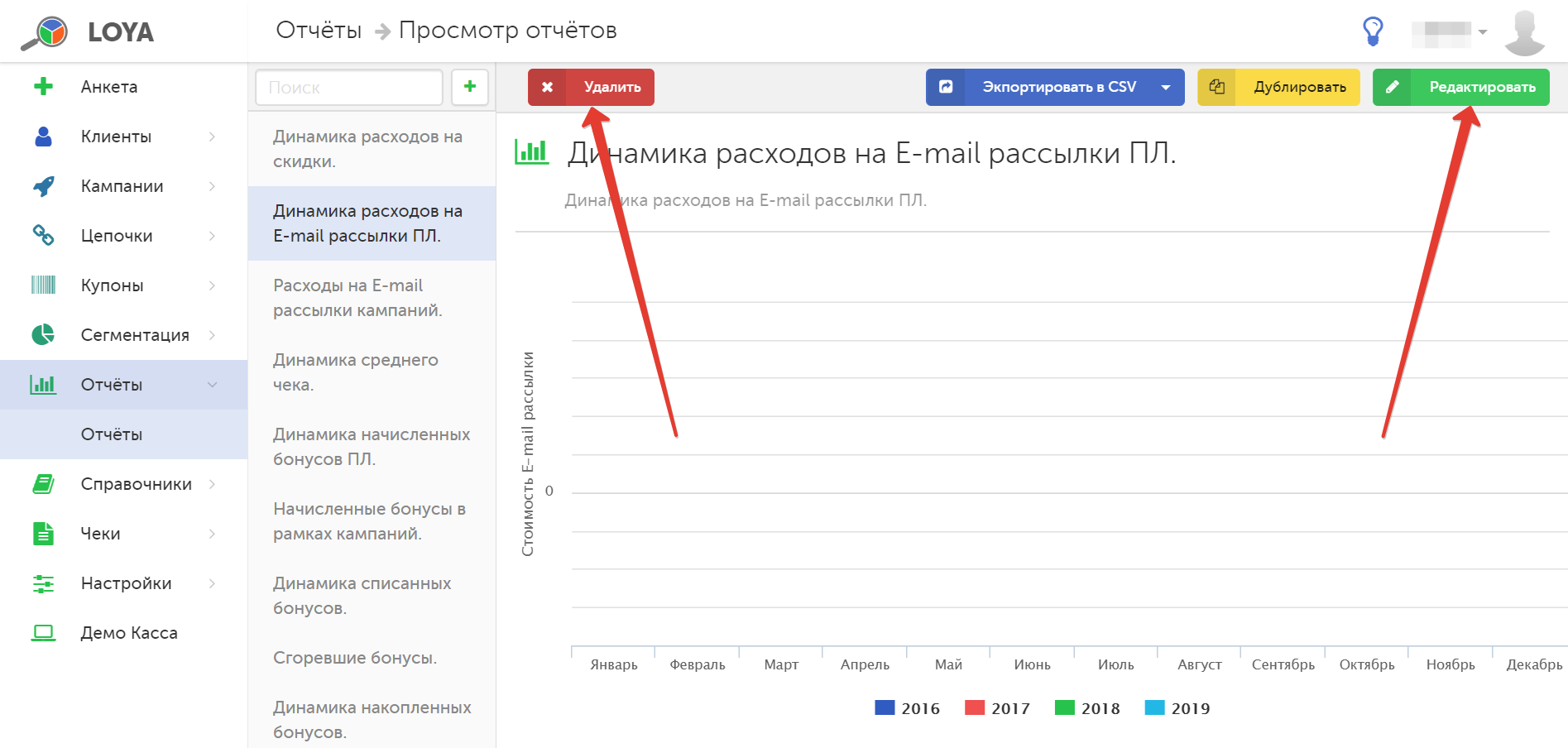...
В данном разделе можно создавать, редактировать и просматривать отчеты, формируемые
Чтобы создать новый отчет, воспользуйтесь кнопкой, указанной на скриншоте ниже:
...
Категории товаров – динамика изменения выбранного показателя в разрезе категорий товаров.
Купонное правило – динамика изменения показателей Общая сумма продаж и Сумма скидок (сумма скидок по чеку) в разрезе купонных правил (как всех, так и выбранных вручную). Для выбора купонных правил для отчета можно воспользоваться специальным фильтром, который расположен под отчетом.
По умолчанию, в отчетах выводится суммарная статистика по показателю за все годы работы программы LOYA с момента ее внедрения с делением на выбранное временное измерение. Для детализации выводимой информации используйте фильтры, расположенные под графиком отчета. Чтобы настроить вывод информации наиболее удобным способом, выберите из списка Отдельно по нужный параметр.
Выполнив настройки для отчета, нажмите кнопку Сохранить – и новый отчет появится на панели навигации, став доступным для получения данных.
Все отчеты доступны для редактирования. Чтобы отредактировать отчет, перейдите на страницу просмотра данных отчета и нажмите кнопку Редактировать. Удаление отчета выполняется при помощи кнопки Удалить:
После удаления отчет исчезает из списка отчетов на панели навигации.
Функция дублирования отчета, запускаемая кнопкой Дублировать, применяется в случае, если необходимо создать новый отчет на основании имеющегося с сохранением оригинала. При нажатию на кнопку Дублировать программа автоматически откроет форму редактирования копии отчета. Заполнив поля формы, нажмите кнопку Сохранить – и созданный отчет появится на панели навигации и станет доступен для получения данных.
Многие наши клиенты стараются максимально точно оценить эффект от введения акционных кампаний. Мы это всячески поддерживаем, поэтому в LOYA, наряду с возможностью отслеживать процент акционных чеков клиентов, можно более детально фиксировать, какие кампании являются акционными, а какие — нет. Для этого в процессе создания новой кампании необходимо указать соответствующий тэг, который будет определять ее как акционную, либо не акционную. В дальнейшем, система будет вычислять процент акционных чеков от общего количества чеков и отображать его в отчетах, а также в профиле клиента.